Mặc dù Microsoft đã nỗ lực rất nhiều, người dùng không thấy Microsoft Store đủ hấp dẫn để cài đặt phần mềm. Mọi người vẫn thích tải phần mềm di động trực tiếp từ trang web của các nhà phát triển. Tuy nhiên, có một mặt trái của cách tiếp cận này. Cùng với các trình cài đặt di động (chủ yếu là các tệp EXE), nhiều phần mềm quảng cáo và bloatware đi kèm được cài đặt vào hệ thống của bạn một cách vô tình. Phần mềm rác được đóng gói theo cách lén lút khiến bạn nhấp vào “Tiếp theo” mà không cần suy nghĩ nhiều. Vì vậy, nếu bạn đang tìm kiếm một giải pháp tự động bỏ qua phần mềm quảng cáo đi kèm trên Windows 10 trong khi cài đặt chương trình, sau đó làm theo hướng dẫn của chúng tôi.
Tự động bỏ qua phần mềm quảng cáo đi kèm trên Windows 10
Trước khi bắt đầu, hãy để tôi chỉ ra rằng Unchecky không còn được phát triển nữa và nó đã cập nhật lần cuối vào năm 2018. Phải nói rằng, chương trình hoạt động hoàn toàn tốt và vẫn chặn việc tiêm phần mềm quảng cáo trong quá trình cài đặt chương trình. Có thể có những trường hợp mà một số phần mềm quảng cáo nâng cao vượt qua sự giám sát của nó, nhưng phần lớn, nó hoạt động tốt. Vì vậy, với điều đó đã nói, chúng ta hãy chuyển sang các bước.
1. Đầu tiên và quan trọng nhất, tải xuống Bỏ chọn (Miễn phí) trên của bạn Windows 10 máy tính. Sau đó, cài đặt chương trình và sau đó nó sẽ nằm dưới khay hệ thống.
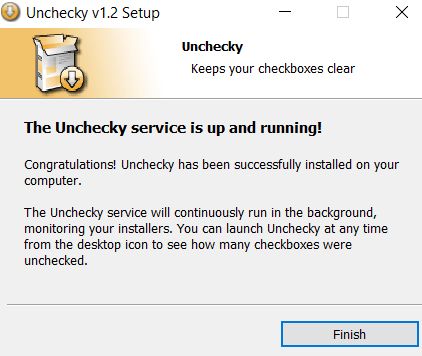
2. Bây giờ, Bỏ chọn đang chạy các dịch vụ của nó trong nền và bạn không cần phải làm gì cả. Nếu muốn, bạn có thể thay đổi tùy chọn thông báo và cập nhật bằng cách nhấp đúp vào nó.
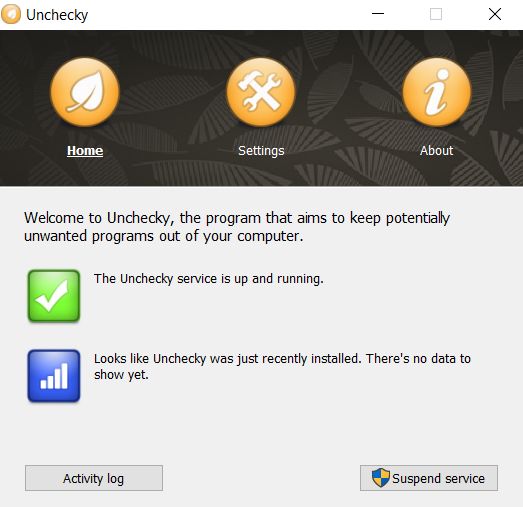
3. Bây giờ Unchecky đã được thiết lập và chạy, hãy kiểm tra xem nó hoạt động tốt như thế nào. Ví dụ ở đây, tôi đang cài đặt uTorrent, một ứng dụng khách torrent phổ biến, nhưng nó chứa đầy phần mềm rác. Dưới đây, như bạn có thể thấy, Bỏ chọn đã tự động bỏ chọn việc cài đặt cài đặt bổ sung.
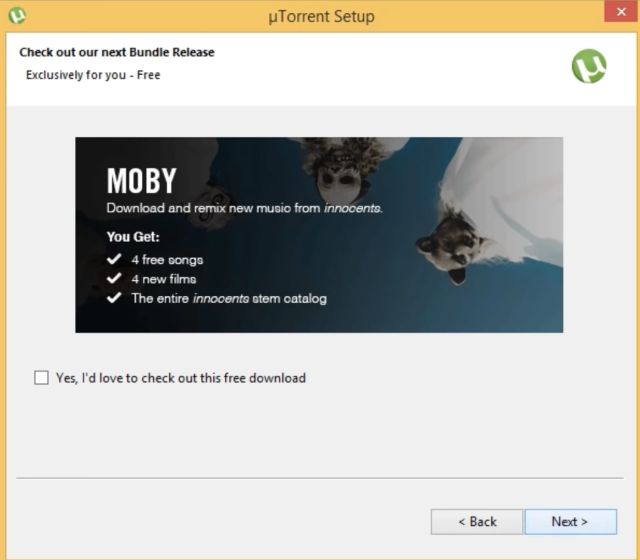
5. Tiếp theo, chúng tôi cài đặt một công cụ trình điều khiển phổ biến khác – IObit Driver Booster. Mặc dù chương trình xuất sắc với những gì nó làm, nhưng nó đi kèm với một lượng lớn bloatware. Điều đó nói rằng, Bỏ chọn tự động bỏ chọn phần mềm quảng cáo đi kèm trong quá trình cài đặt, như bạn có thể thấy bên dưới.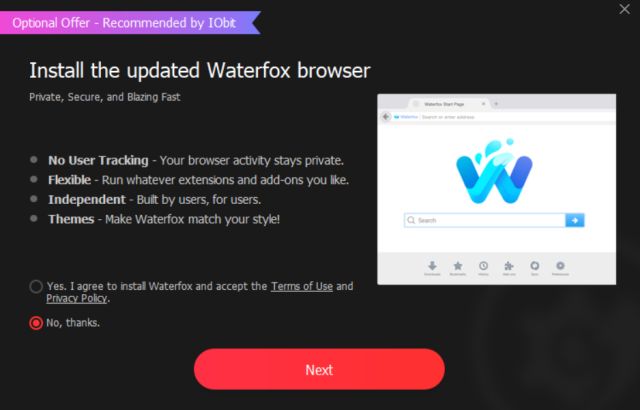
4. Trong trường hợp, tôi vô tình nhấp vào “Cài đặt” cho bloatware, Bỏ chọn đưa ra lời nhắc xác nhận lại sự chấp thuận của bạn. Bằng cách này, ngay cả việc cài đặt phần mềm quảng cáo lén lút nhất cũng sẽ bị bắt quả tang.
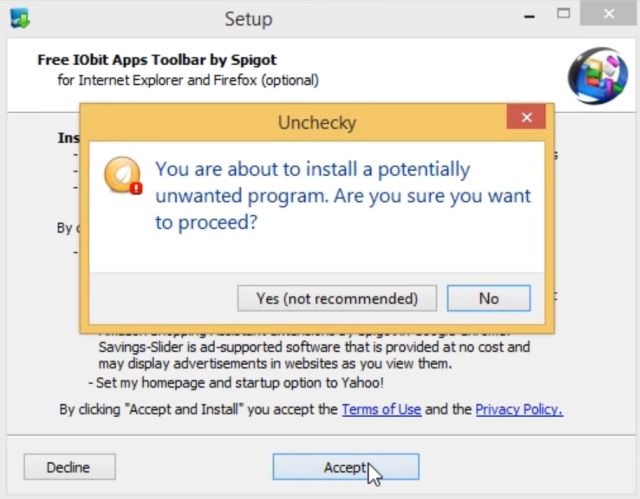
Ngăn cài đặt phần mềm rác trên Windows 10 với Bỏ chọn
Vì vậy, đó là cách bạn có thể tự động bỏ qua phần mềm quảng cáo đi kèm và tất cả các loại bloatware trên Windows 10 trong khi cài đặt các phần mềm và công cụ khác nhau. Chắc chắn, chương trình đã không được cập nhật trong hai năm qua, nhưng nó vẫn hoạt động và thực hiện một công việc xuất sắc. Vì vậy, nếu bạn muốn tìm thêm các chương trình độc đáo như vậy cho Windows 10, xem qua bài viết được liên kết của chúng tôi. Dù sao, đó là tất cả từ chúng tôi. Nếu bạn thấy bài viết có nhiều thông tin thì hãy bình luận xuống bên dưới và cho chúng tôi biết.
